Risolto il problema con World of Warcraft Impossibile convalidare la versione del gioco
Varie / / April 05, 2023
Essendo un potente eroe di Azeroth, potrebbe essere difficile tenersi lontani dal gioco. Cosa succede se un messaggio di errore che indica l'impossibilità di convalidare la versione del gioco WOW, è il fattore imminente che interrompe la tua esperienza di gioco? A causa della grande popolarità e della diversità della magia e dei personaggi, il gioco online World of Warcraft è stato uno dei giochi più giocati. Il messaggio di errore, impossibile convalidare la versione del gioco World of Warcraft, si verifica in genere a causa di qualche interferenza. L'articolo si concentra sui metodi per correggere il messaggio di errore WOW della versione del gioco non può essere convalidato.

Sommario
- Come risolvere World of Warcraft Impossibile convalidare la versione del gioco
- Metodo 1: metodi di risoluzione dei problemi di base
- Metodo 2: Rinomina file eseguibile
- Metodo 3: estendere il numero di patch consentite
- Metodo 4: ripara il gioco WOW
- Metodo 5: ripristino alla versione precedente
- Metodo 6: aggiorna il gioco WOW
- Metodo 7: reinstallare il gioco WOW
- Metodo 8: contatta il team di supporto Blizzard
Come risolvere World of Warcraft Impossibile convalidare la versione del gioco
Di seguito sono elencate le probabili cause per le quali il messaggio di errore potrebbe essere visualizzato sul gioco WOW.
- File di gioco corrotto- Se il file di gioco WOW o il file di installazione è danneggiato o contiene alcune voci fuorvianti, potrebbe verificarsi il messaggio di errore.
- Interferenza da altri programmi- Il gioco WOW potrebbe essere disturbato dai programmi in conflitto in esecuzione sullo sfondo del tuo PC.
- Client WOW obsoleto- Se il gioco WOW è obsoleto o la patch non viene applicata al gioco dopo alcune modifiche, potrebbe essere visualizzato il messaggio di errore.
- Il server è in manutenzione- Se il server Blizzard è in manutenzione, potresti visualizzare il messaggio di errore quando provi a giocare.
- Le patch WOW sono distribuite- In alcuni casi, il team operativo distribuisce le patch del gioco World of Warcraft in periodi di non manutenzione per risolvere problemi urgenti. Durante questo periodo, il messaggio di errore potrebbe essere visualizzato sull'app.
- Incompatibilità con Game Server- Se stai utilizzando un server privato e non hai modificato la versione client accettata, il file problema di incompatibilità con il server del gioco potrebbe causare l'impossibilità di convalidare la versione del gioco World of Errore di Warcraft. Inoltre, se utilizzi una versione specifica del server privato precedente, potresti riscontrare questo errore a causa di problemi di incompatibilità.
Metodo 1: metodi di risoluzione dei problemi di base
Poiché un primo approccio alla correzione non può convalidare il messaggio di errore WOW della versione del gioco, prova i seguenti metodi di risoluzione dei problemi forniti qui.
1A. Verifica la compatibilità con il server
In alcuni casi, il server privato a cui ti stai connettendo potrebbe non supportare la versione del gioco che stai utilizzando. Puoi verificare se il server privato supporta la versione del gioco con una semplice ricerca su Google. Ad esempio, il WoWFusion il server può supportare la patch 2,4x versione del gioco.
1B. Controlla lo stato del server
Puoi controllare il stato del server WOW utilizzando il collegamento fornito qui sul browser Web predefinito. Se il server è inattivo, l'errore dovrebbe risolversi automaticamente dopo alcuni minuti o, nell'altro caso, l'errore potrebbe verificarsi per qualche altro motivo.
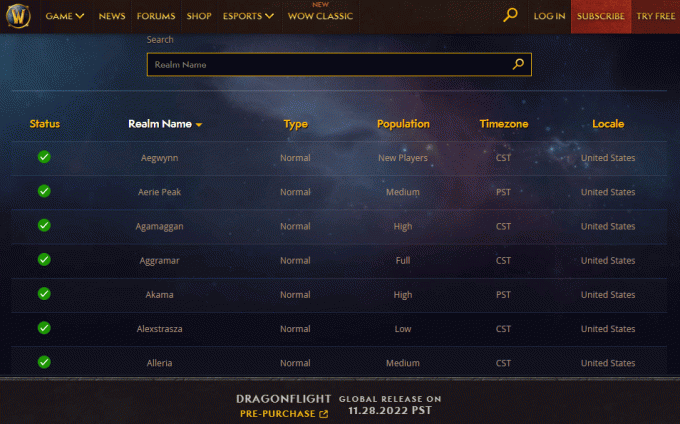
1C. Ripara i file di sistema
Se il file di gioco è danneggiato o se qualsiasi altro file infetto da virus è in conflitto con il gioco, puoi provare a riparare i file di sistema. Utilizzare il collegamento fornito qui per ulteriori informazioni sulle opzioni per riparare i file di sistema.
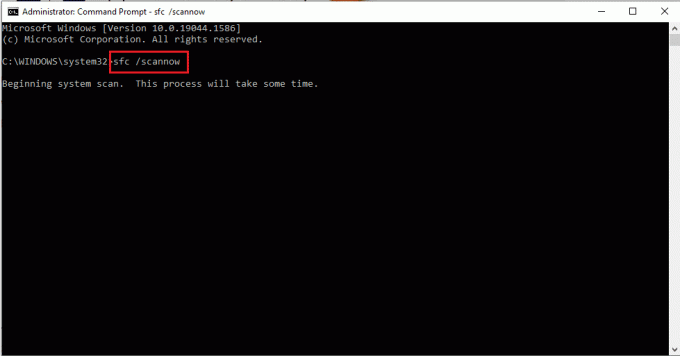
1D. Chiudi tutte le applicazioni in background
Come indicato come causa, le applicazioni in esecuzione in background in conflitto con il gioco WOW potrebbero causare l'impossibilità di convalidare l'errore World of Warcraft della versione del gioco. Puoi provare a chiudere tutte queste applicazioni utilizzando il Task Manager sul tuo PC. Fare clic sul collegamento fornito qui per ulteriori informazioni sulla procedura per chiudere le applicazioni in background.

Metodo 1E: rinomina la cartella del gioco WOW
Se stai riscontrando l'impossibilità di convalidare l'errore WOW della versione del gioco, puoi provare a rinominare la cartella del gioco WOW in World of Warcraft.
1. premi il Tasti Windows+E contemporaneamente aprire Windows Explorer e navigare verso il OH cartella.

2. Fare clic con il tasto destro sul OH cartella e fare clic sul Rinominare opzione.

3. Tipo Mondo di Warcraft e premere il accedere tasto per rinominare la cartella.
1F. Accedi utilizzando il nome account
Se stai tentando di accedere utilizzando il tuo indirizzo e-mail registrato, potrebbe verificarsi un conflitto con i dati e non è possibile convalidare la versione del gioco. Potrebbe verificarsi un errore WOW. Puoi provare ad accedere al tuo account utilizzando il nome dell'account o le credenziali dell'account.
1G. Crea un nuovo account
Come altra opzione, puoi provare a creare un altro account sul gioco WOW e quindi verificare se il messaggio di errore Impossibile convalidare la versione del gioco World of Warcraft persiste nel gioco.
Se di recente hai scaricato qualsiasi altro gioco e hai creato un account sul gioco, utilizza l'indirizzo e-mail impostato per creare un altro account nel gioco WOW. In questo caso, puoi unire l'account con un altro login esistente e risolvere i problemi di incompatibilità.
1H. Gioca a WOW su un altro PC
Prova a giocare al gioco WOW su un altro PC, preferibilmente di un'altra specifica, per scoprire se il messaggio di errore si verifica sull'altro PC. Se non viene visualizzato sull'altro PC, il problema potrebbe riguardare il tuo PC.
Metodo 2: Rinomina file eseguibile
Il primo metodo per correggere il messaggio di errore è rinominare il file eseguibile del gioco WOW. Questo può essere estremamente utile se utilizzi un laptop Mac OS, poiché ripristina la configurazione e la codifica del gioco a uno stato nuovo.
1. Aprire Esplora file colpendo il Tasti Windows+E insieme e navigare verso il Mondo di Warcraft cartella.

2. Fare clic con il tasto destro sul file eseguibile e fare clic su Rinominare opzione nell'elenco.

3. Digitare il nome del file come WoW.exe e premere il accedere tasto per rinominare il file.
Leggi anche:Correggi l'errore WOW51900314 in Windows 10
Metodo 3: estendere il numero di patch consentite
Se il numero di patch che possono essere applicate al gioco WOW è limitato, potresti riscontrare l'impossibilità di convalidare la versione del gioco Errore di World of Warcraft. In questo caso, puoi provare ad estendere il limite all'applicazione della patch e quindi provare ad applicare la patch al gioco.
1. Vai al salita cartella utilizzando Esplora risorse di Windows.
Nota: Questa cartella corrisponde al particolare server privato a cui hai connesso il tuo gioco.
2. Fare clic con il tasto destro sul logonserver.conf file, fare clic sul file Aperta con opzione e fare clic su Bloc notes opzione nel menu adiacente.

3. Modifica i dati max build A 9999 e premere il Tasti Ctrl+S per salvare il file.
Metodo 4: ripara il gioco WOW
L'opzione successiva per correggere l'impossibilità di convalidare il messaggio di errore WOW della versione del gioco è riparare il gioco WOW utilizzando il file di installazione. Ciò aiuterebbe a ripristinare l'errore e i problemi tecnici nel gioco che potrebbero aver causato l'impossibilità di convalidare l'errore di World of Warcraft della versione del gioco.
1. Avvia il Esplora file e vai al file di installazione o WoW.exe.
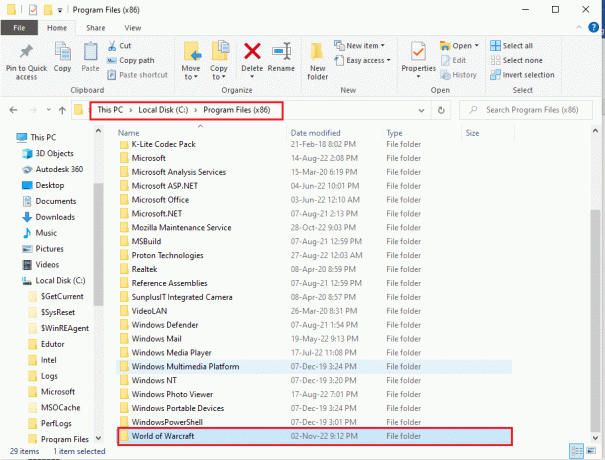
2. Fare clic con il tasto destro sul file di installazione e fare clic su Esegui come amministratore opzione nell'elenco.

3. Clicca sul SÌ pulsante nella finestra del prompt dell'account utente (UAC) per consentire il software.
4. Nell'angolo superiore della finestra, passa a Giochi opzione.
5. Seleziona il Mondo di Warcraft gioco nell'elenco.
6. Clicca su Opzioni e quindi fare clic sul Scansione e riparazione opzione.
7. Clicca sul Inizia la scansione pulsante sulla finestra.
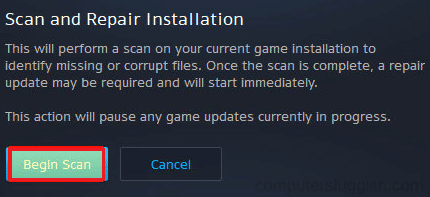
8. Attendi il completamento del processo e poi Ricomincia il gioco WOW.
Leggi anche:Correggi l'errore dell'applicazione WoW 64 EXE
Metodo 5: ripristino alla versione precedente
Se il gioco WOW viene aggiornato o aggiornato a un'altra versione, puoi provare a ripristinare il gioco alla versione precedente non consolidata. Ciò richiede di ripetere la patch del gioco, annullando il file di installazione dell'errore WOW della versione del gioco impossibile da convalidare.
Questo metodo è efficace anche per correggere l'incompatibilità del server con la versione patch del gioco e correggere l'impossibilità di convalidare la versione del gioco World of Warcraft errore, poiché la patch viene riapplicata al gioco.
1. Vai al Mondo di Warcraft cartella.
Nota: IL Mondo di Warcraft la cartella si trova solitamente nel percorso di posizione come segue.
C:\Programmi (x86)\World of Warcraft
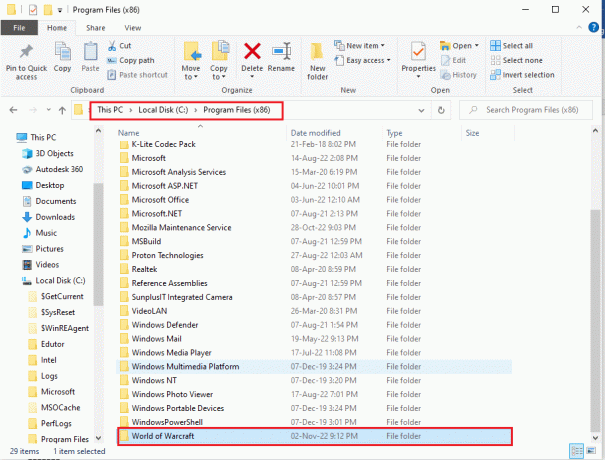
2. Apri il Dati cartella.

3. Fare clic con il tasto destro sul Toppa. MPQ file e fare clic sul Eliminare opzione.
Nota: Se trovi qualsiasi altro file con l'estensione del file mpq, come wow-0-16826-Win-final.mpq, elimina il file seguendo le istruzioni fornite sopra.
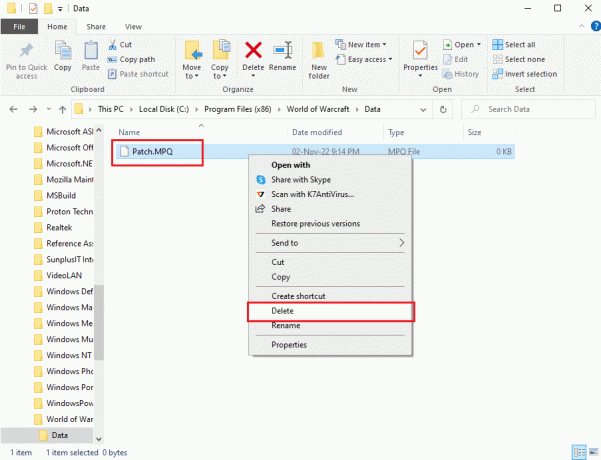
4. Corri il repair.exe file di utilità nella cartella.
5. Clicca sul Ripristina e controlla i file pulsante.
6. Attendi il completamento del processo, quindi riapplica il file di patch al gioco.
Metodo 6: aggiorna il gioco WOW
Se il gioco WOW è obsoleto o se la patch non è aggiornata sulla versione del gioco, puoi provare a seguire i passaggi indicati qui per aggiornare il gioco.
1. Vai al Mondo di Warcraft cartella utilizzando Windows Explorer come spiegato in precedenza Metodo 4.

2. Fare doppio clic sul Launcher.exe file per eseguire il file di aggiornamento.
3. Clicca sul Giocare pulsante e poi login al tuo account utilizzando le credenziali del tuo account.
Leggi anche:Correggi Blizzard Un'altra installazione in corso in Windows 10
Metodo 7: reinstallare il gioco WOW
Come ultima risorsa per correggere il messaggio di errore Impossibile convalidare la versione del gioco WOW, puoi provare a reinstallare il gioco WOW sul tuo PC. Se il problema non viene risolto in alcun modo, potrebbe essere dovuto a un problema tecnico nel gioco. Reinstallare il gioco da un nuovo inizio può aiutare a risolvere tutti i problemi.
Passaggio I: disinstallare il gioco WOW
Il primo passaggio per correggere il messaggio di errore Impossibile convalidare la versione del gioco WOW Impossibile convalidare la versione del gioco World of Warcraft utilizzando questo metodo è disinstallare il gioco WOW installato sul PC. È possibile seguire le istruzioni nel collegamento fornito qui per apprendere il metodo per disinstallare il gioco dal tuo computer.

Passaggio II: rimuovere le directory del gioco WOW
Come passaggio successivo, rimuovi le directory del gioco WOW sul tuo PC.
1. Naviga verso il OH cartella utilizzando Windows Explorer seguendo le istruzioni fornite in precedenza.
2. Fare clic con il tasto destro sul OH cartella e fare clic sul Eliminare opzione.
3. Clicca sul SÌ pulsante se viene visualizzata la finestra del prompt UAC.
Passaggio III: reinstallare il gioco WOW
Il passaggio successivo per correggere l'errore WOW della versione del gioco non può essere convalidato è reinstallare il gioco WOW utilizzando il browser Web predefinito. Ciò cancellerebbe le voci di dati corrotte del file eseguibile del gioco WOW.
1. Colpire il Tasto Windows, tipo Google Chrome e clicca su Aprire.

2. Apri il sito ufficiale di Bufera di neve e clicca sul Mondo di Warcraft gioco nel BIZZARD DI GIOCHI sezione.
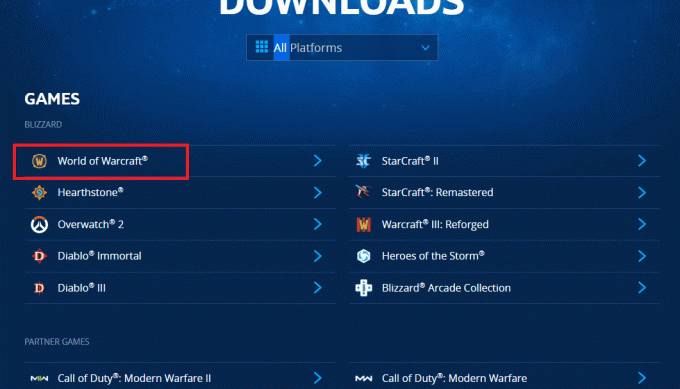
3. Clicca sul Scarica per Windows pulsante.

4. Aprire Windows Explorer premendo il Windows+ E tasti contemporaneamente e passare a Download cartella utilizzando il percorso di posizione.
5. Fai doppio clic sul file di installazione per eseguirlo e segui le istruzioni sullo schermo per reinstallare il gioco.
Leggi anche:Risolvi la latenza elevata di WOW ma Internet va bene in Windows 10
Metodo 8: contatta il team di supporto Blizzard
Se nessuno dei metodi è stato efficace nel correggere il messaggio di errore, puoi provare a contattare il Team di supporto Blizzard. Se l'errore si verifica a causa di alcuni bug o glitch non identificati, il team può essere informato immediatamente del problema.
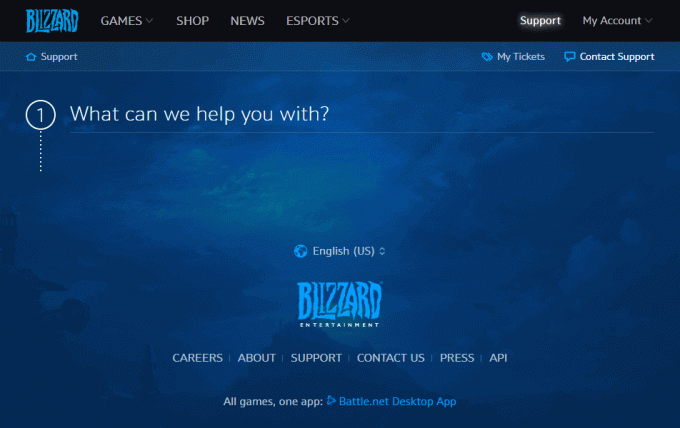
Domande frequenti (FAQ)
Q1. Cos'è il gioco WOW?
Risposta. Il gioco World of Warcraft, abbreviato in WOW, è un gioco online, pubblicato da Blizzard Entertainment nel 2004. È un videogioco di ruolo online multiplayer che ha guadagnato popolarità e ha anche ottenuto molti premi. Il gioco è disponibile in un'offerta di abbonamento combinata, in cui il giocatore può giocare gratuitamente al livello 20 ed è necessario un abbonamento a tempo di gioco non ricorrente per giocare con qualsiasi personaggio al di sopra del livello 20.
D2. Quali sono le probabili cause dell'errore Impossibile convalidare la versione del gioco nel gioco WOW?
Risposta. Di solito, l'errore si verifica se il file di gioco eseguibile o il file di installazione del gioco WOW è corrotto o contiene voci di dati fuorvianti. Ciò potrebbe verificarsi anche se alcuni programmi interferiscono con il gioco.
Consigliato:
- Come ottenere pass raid remoti illimitati in Pokémon Go
- Risolto il problema con le mod di PayDay 2 non funzionanti
- Fix Impossibile aggiornare l'errore BLZBNTAGT00000840 di World of Warcraft
- Correggi l'errore WOW51900309 in Windows 10
I metodi per correggere il messaggio di errore che indica impossibile convalidare la versione del gioco World of Warcraft sono riportati nell'articolo. Ti preghiamo di dedicare qualche minuto per farci sapere dei tuoi preziosi suggerimenti e domande nella sezione dei commenti. Inoltre, utilizza il campo per condividere l'opzione migliore che ha aiutato a cancellare questo messaggio di errore nel gioco WOW.

Elon Decker
Elon è uno scrittore di tecnologia presso TechCult. Scrive guide pratiche da circa 6 anni e ha trattato molti argomenti. Ama trattare argomenti relativi a Windows, Android e gli ultimi trucchi e suggerimenti.

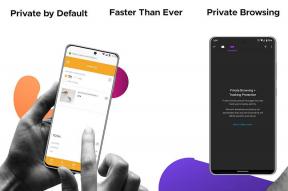

![Non hai l'autorizzazione per salvare in questa posizione [RISOLTO]](/f/02f79882707b78025b4524d2f402e2f9.png?width=288&height=384)